iPhoneやiPadを使っている人の中には、ダークモードを使用している人も多くいるかと思います。
ダークモードという機能を使うと画面が暗くなりますが、それによって実際にどのようなメリットがあるのでしょうか。
この記事では、ダークモードに切り替えるメリットと設定方法を徹底解説していきます。
ダークモードのメリットを知りたい方、設定したい方は参考にしてください。
目次
ダークモードとは
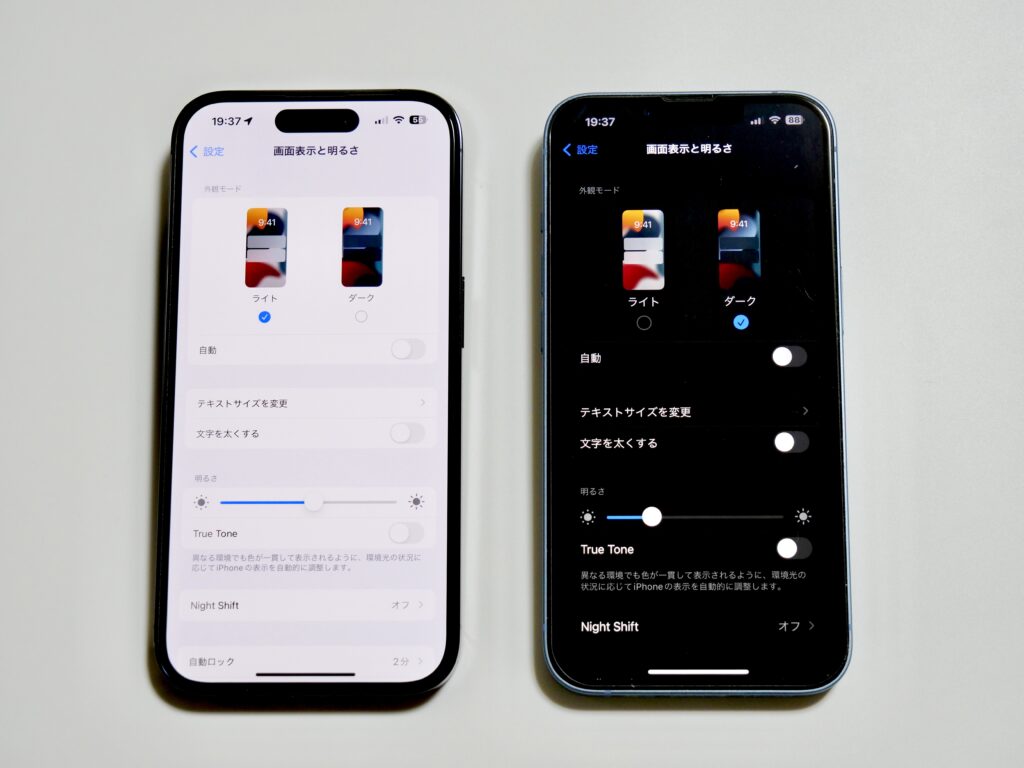
最近のスマホやアプリなどには「ダークモード」機能を搭載しているものが多くあります。
基本的に白を基調とするホーム画面やアプリの背景を、黒に反転させることが可能です。
ポイント
ダークモードは、画面の背景を黒基調とした配色に切り替える機能です。
iPhoneやiPadで外観のテーマを、設定から「ダークモード」に切り替えることが可能です。
また、時間帯によって自動的に「ダークモード」に切り替える機能も搭載されています。
また、TwitterやYouTubeのようにアプリ単体でダークモードを利用できるものもあれば、スマホなどの本体設定が依存するアプリもあります。
ダークモードのメリット
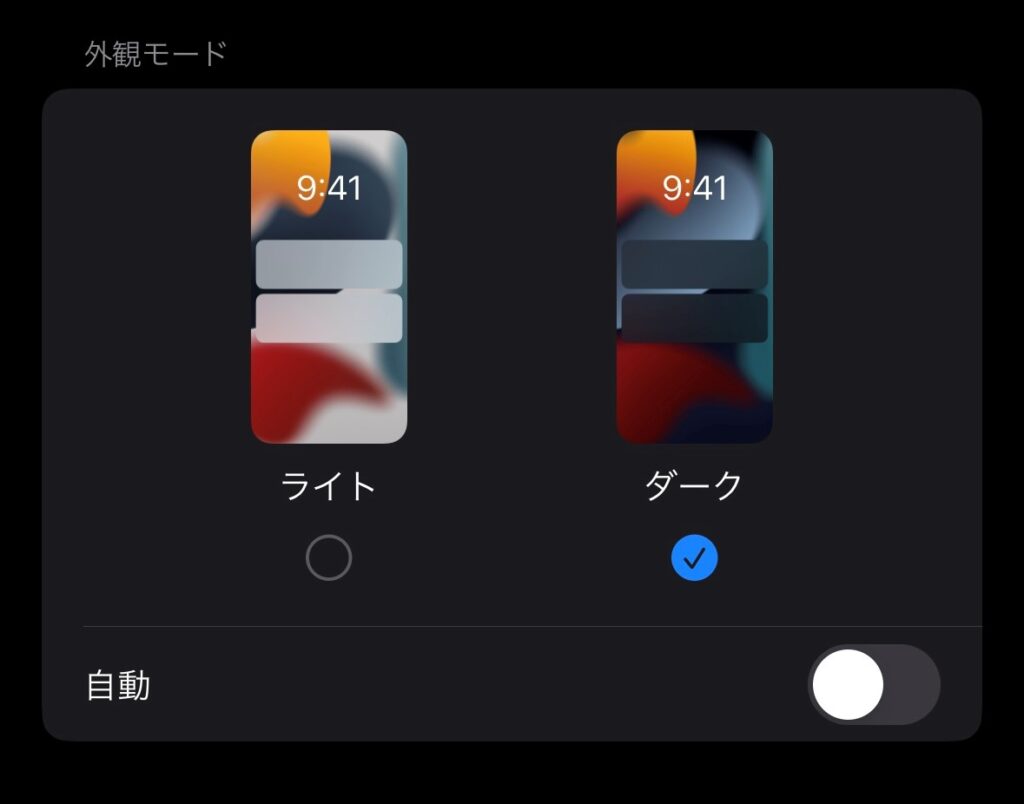
最近では、ダークモードが標準的にサポートされるようになりました。
パソコンでもスマホでもダークモードが存在します。それはダークモードに以下のようなメリットがあるからです。
メリット
- バッテリーを節約できる
- 周囲が暗い環境下でも画面が見やすくなる
- 目が疲れにくくなる
メリットがある一方で、明るい屋外や直射日光下では、画面が見難くなることがダークモードのデメリットとなります。
メリットについて詳しく解説していきます。
バッテリーを節約できる
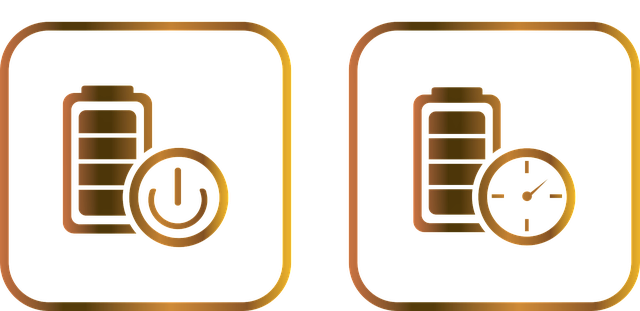
ダークモードにすると、画面が黒基調となるので発光量が少なくなり消費電力を抑えることができます。
有機EL(OLED)搭載ディスプレイの場合は、画面に表示される黒い部分は点灯しないため、消費電力が抑えられバッテリーが長持ちします。
ポイント
黒い表示ピクセルが増えれば消費電力が節約できるため、バッテリー持続時間も長くなります。
実際にどのくらいバッテリーを節約できるか米Purdue大学が調査をした結果、画面の明るさが30%~50%の場合、平均で3%~9%の消費電力の節約になると報じています。
ライトモード(画面の明るさ100%)からダークモードに切り替えるとおよそ40%も電力消費量を減らすことができるとしています。ピーク輝度で持続的に使用する場合にのみ、省電力の効果を発揮すると報じられています。
また、有機EL(OLED)搭載ディスプレイの場合は、iPhoneもAndroidスマホも同様としています。

常にバックライトが発光する液晶ディスプレイに対して、黒の表示部分はピクセルが発光しない有機ELディスプレイでは、ダークモード利用時の省電力効果の恩恵を受けられるとされています。
ダークモードの効果
- 画面の明るさが30%~50%の場合、平均で3%~9%の消費電力の節約。
- ライトモード(輝度最大)からダークモードに切り替えるとおよそ40%も電力消費量を減らすことが可能。
周囲が暗い環境下でも画面が見やすくなる
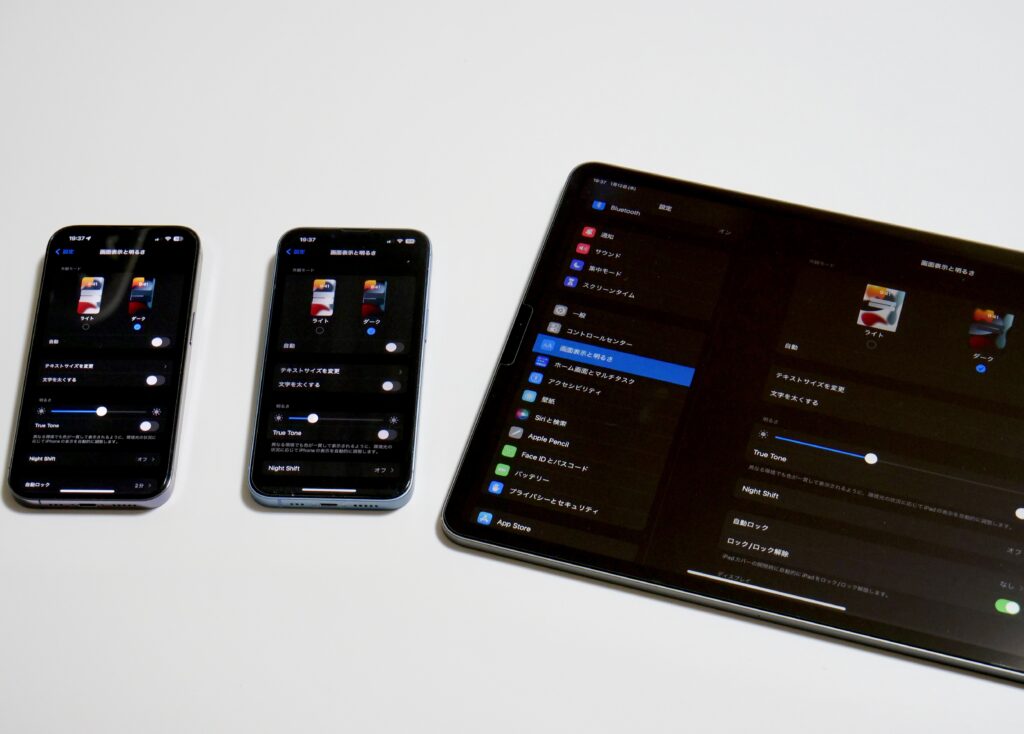
ダークモードは、画面が通常より暗くなり黒っぽい背景の画面表示をするため、夜間などの周囲が暗い環境下でも画面が見やすくなるといったメリットがあります。
ポイント
周囲が暗い場所での見やすさが際立ちます。
メールなどのメッセージアプリや地図アプリなど、ほとんどのアプリが全体的に黒基調のデザインに変更されるため、暗いシーンでの視認性が向上します。
目が疲れにくくなる
 ダークモードは、画面全体が黒をベースとした色調に設定されるので、夜間では目に優しい画面表示形式となります。また、画面から放出されるブルーライトを軽減する効果があります。
ダークモードは、画面全体が黒をベースとした色調に設定されるので、夜間では目に優しい画面表示形式となります。また、画面から放出されるブルーライトを軽減する効果があります。
しかしながら、明るい場所では余計に目が疲れる可能性があると言われています。
ポイント
周囲が暗い場所ではダークモードの方が不快感が少ないとされていて、周囲の明暗差がある場所では画面輝度が下がると、目に受ける刺激を軽減することができます。
また、白い背景に黒い文字の方が作業パフォーマンスは向上すると言われているため、明るい環境下での長時間の文字入力や文章の閲覧はライトモードがおすすめです。
利用シーンに応じて対応することで、目が疲れにくくなるとされています。
ダークモードの設定方法
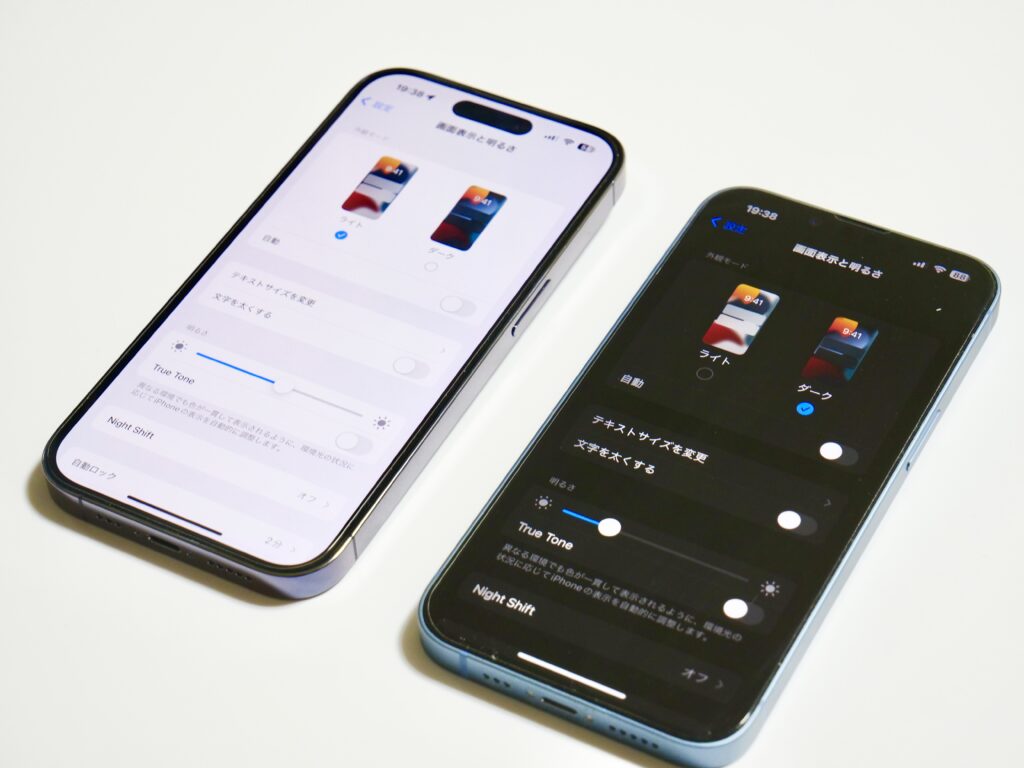
iPhoneとiPadの外観モードを「ダークモード」に切り替える方法を解説していきます。
注意ポイント
iPhoneはiOS 13以上、iPadはiPadOS 13以上が必要です。バージョンが古い場合はアップデートが必要です。
また、iPhoneとiPadの設定方法は同様となります。
「設定」からダークモードをオンにする
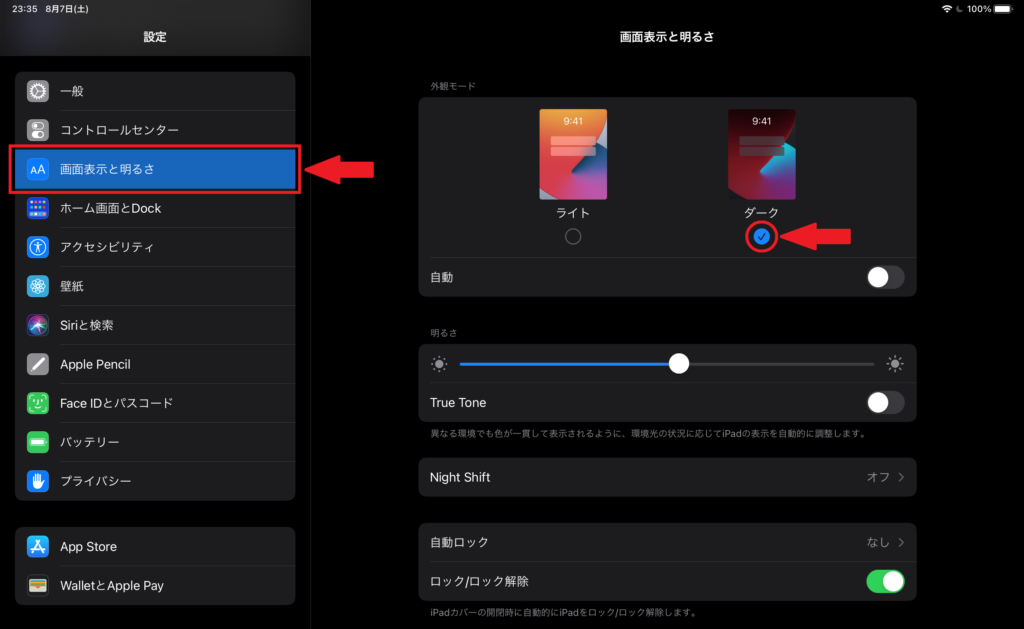
「設定」を開き「画面表示と明るさ」を選択して、外観モードから「ダーク」を選択することでダークモードに切り替えることができます。
また、外観モードの設定画面で「自動」をオンにすることで、時間帯でライトモードとダークモードを切り替えることができます。
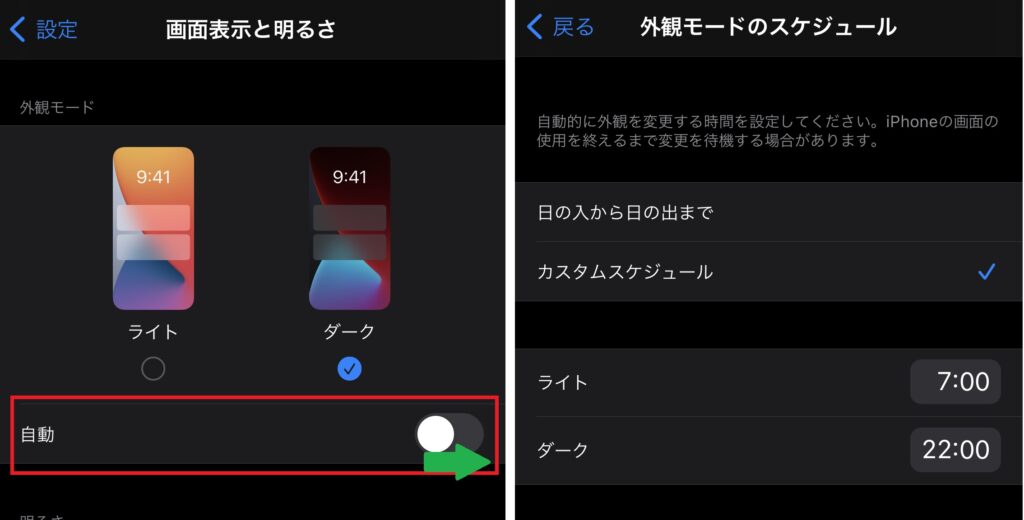
「オプション」からダークモードを開始する時間の変更が可能です。また、カスタムスケジュールを選択すれば時間を自由に設定可能です。
「コントロールセンター」からダークモードをオンにする
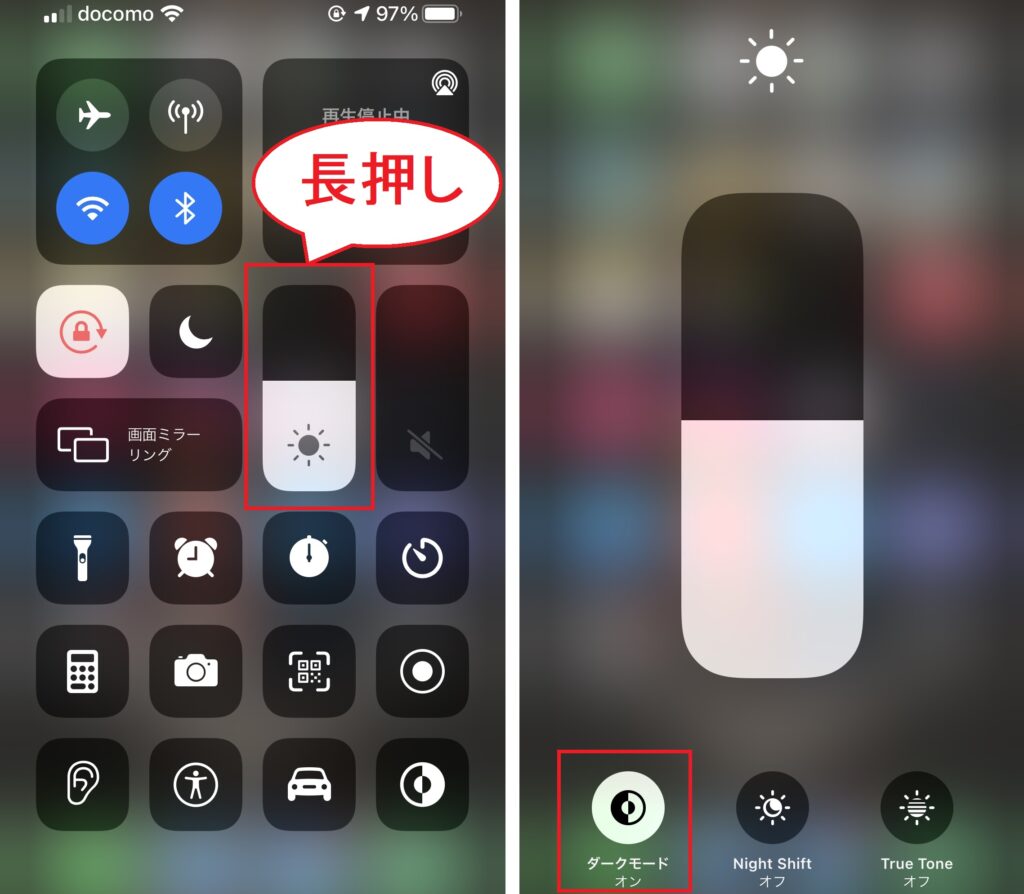
「コントロールセンター」から「明るさ調整のバー」を長押しすると、「ダークモード」切り替えボタンが画面下部に表示されます。
「コントロールセンター」に切り替えボタンを配置する
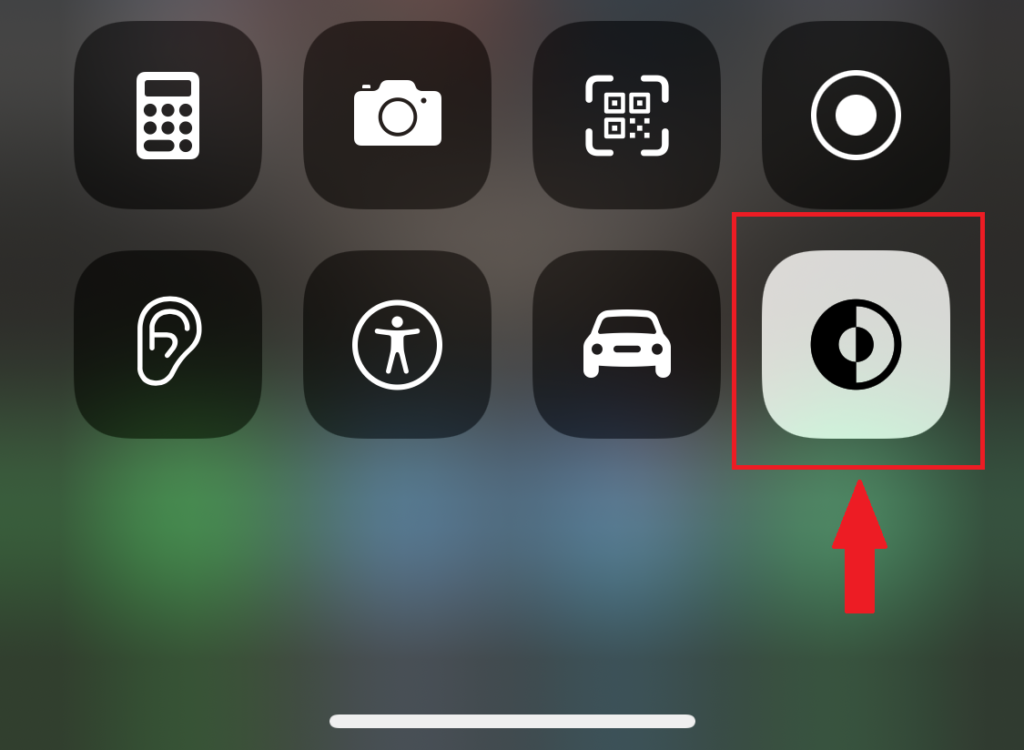
頻繁にライトモードとダークモードを切り替える方は、「コントロールセンター」にダークモード切り替えボタンを配置すると便利です。
この設定をしておくと、切り替えが迅速に行えます。
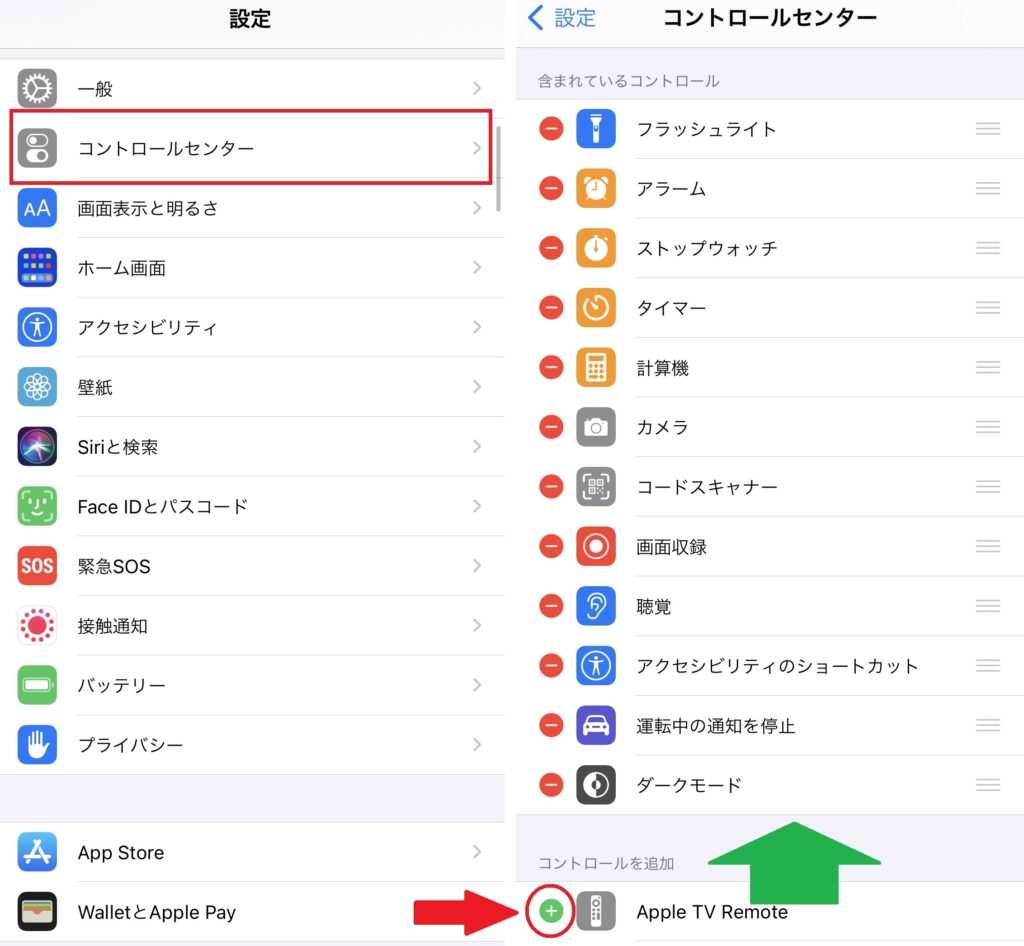
「設定」を開き「コントロールセンター」を選択して、+ボタンで「ダークモード」を選択してコントロールセンターに追加可能です。
ポイント
最短でダークモードに切り替えることが可能です。
コントロールセンター内に設定しておくと便利です。
まとめ
ダークモードは黒をベースとした色調に設定され、バッテリーの消費電力を抑えることができたり、夜間などの周囲が暗い環境下でも画面が見やすくなるといった嬉しいメリットがあります。
黒背景に白い文字が読みにくいと感じなければ、ダークモードを活用することをおすすめします。
Source:MySmartPrice , Apple





